
Monster Hunter Wilds، جدیدترین نسخه از این سری محبوب، بالاخره منتشر شده و در حال حاضر در تمام پلتفرمها موج ایجاد میکند. علیرغم عملکرد ضعیف بازی در رایانههای شخصی، نمیتوان انکار کرد که بازی وقتی تنظیمات را به حداکثر ببرید، فوقالعاده زیبا به نظر میرسد. و اگر سیستم شما توان پشتیبانی از آن را دارد، احتمالاً خواهید خواست برخی از آن تصاویر نفسگیر را هنگام کاوش در دنیای وحشی ثبت کنید.
خوشبختانه، Monster Hunter Wilds دارای مد عکس بسیار مناسبی است که بازیکنان میتوانند از آن برای ثبت آن لحظات کوتاه بهره ببرند. چه با هیولای جدیدی که هنگام کاوش با آن روبرو شده باشید، چه منظره زیبایی که میخواهید جاودانه کنید یا صرفاً مناظری دیدنی؛ بازی تمام ابزارهای لازم را در اختیارتان قرار میدهد. در اینجا نحوه استفاده از مد عکس در Monster Hunter Wilds آورده شده است.
چگونگی استفاده از مد عکس در Monster Hunter Wilds
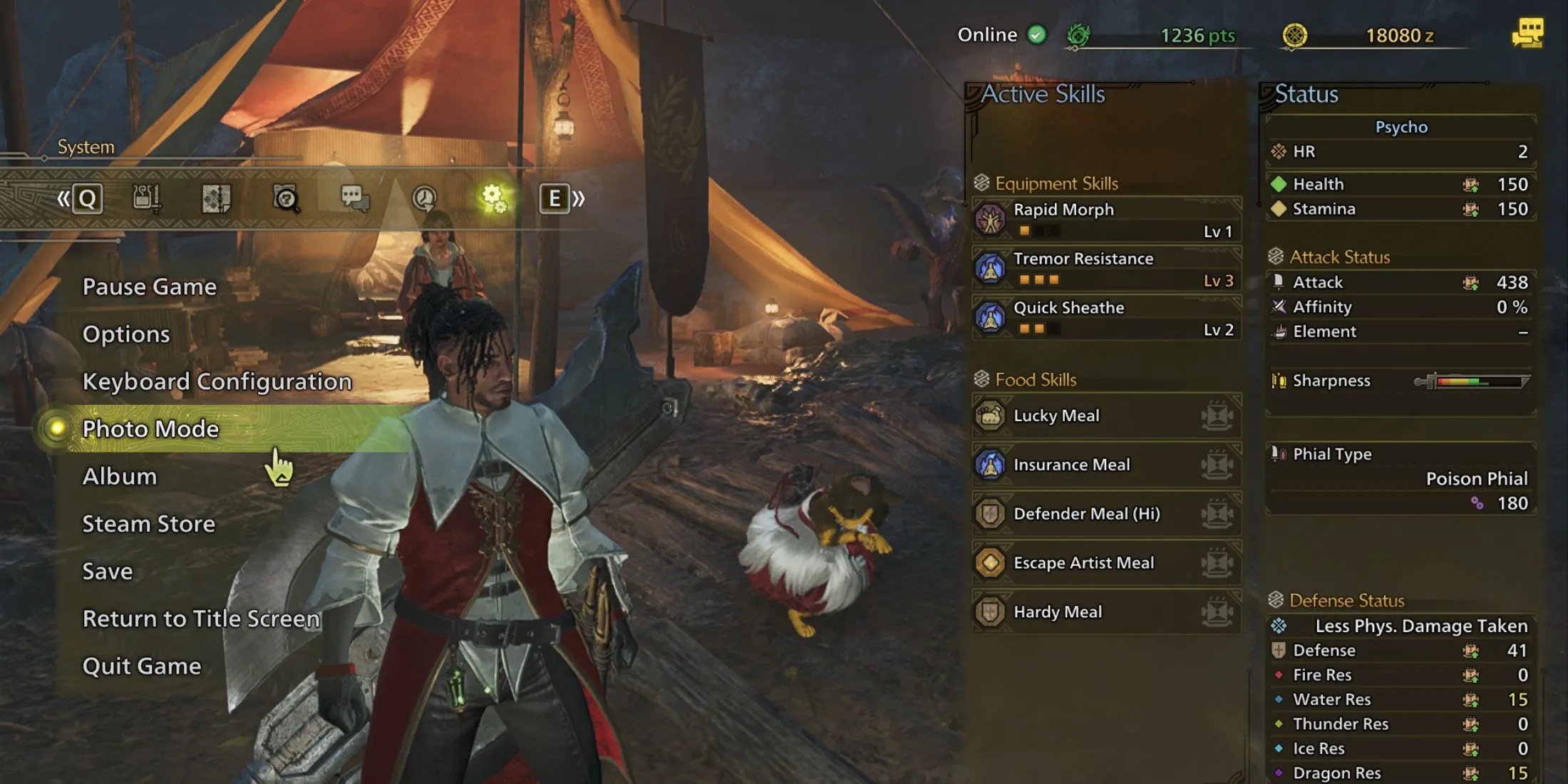
برای استفاده از مد عکس در Monster Hunter Wilds، در حین بازی باید دکمه منوی اصلی را فشار دهید، به تب گزینهها بروید و گزینه مد عکس را انتخاب کنید. به همین سادگی است. متأسفانه، برخلاف مد عکس در Kingdom Come: Deliverance 2، هیچ میانبر پیشفرضی برای فعالسازی آن در بازی وجود ندارد.
با این حال، میتوانید مد عکس را به منوی شعاعی خود اختصاص دهید تا به سرعت به آن دسترسی پیدا کنید. این امکان برای کسانی که قصد ثبت تعداد زیادی عکس در حین بازی را دارند، بسیار مفید است.
مهم است توجه داشته باشید که ورود به مد عکس بازی را به طور خودکار متوقف نمیکند. بنابراین، اگر در حال مبارزه با هیولا هستید، فعال کردن مد عکس برای ثبت یک تصویر سریع ممکن است بهترین ایده نباشد. خوشبختانه، میتوانید به راحتی بازی را متوقف کرده، منوی فرعی را فعال کنید (R در رایانههای شخصی، Y/Triangle در کنسولها) و از آنجا مد عکس را راهاندازی نمایید.
کنترلهای مد عکس در Monster Hunter Wilds

کنترلهای مد عکس در Monster Hunter Wilds بسیار ساده هستند. جدول زیر نمای کلی کاملی به شما ارائه میدهد:
| کنترلهای PC | کنترلهای کنسول | عملکردهای مد عکس |
|---|---|---|
| W, A, S, D | Left Analog Stick | حرکت قاب. |
| F | A/X | عکس را ثبت میکند. |
| RMB | B/Circle | خروج از مد عکس. |
| C/Z | LT/RT L2/R2 | کنترل زوم دوربین. |
| R | Y/Triangle | باز کردن منوی فرعی که در آن میتوانید بین تنظیم تایمر، مخفی کردن رابط کاربری یا آلبوم انتخاب کنید. |
| Q | LB/L1 | باز کردن منوی ویرایش برای دسترسی به گزینههای اضافی دوربین. |
| G | X/Square | تغییر بین دوربین آزاد و حالت دوربین FPS. |
| Directional Keys | Directional Buttons | حرکت قاب دوربین به صورت افقی یا عمودی. |
| Left Shift | LS/L3 | تغییر بین کنترل بازیکن و کنترل دوربین در حالت دوربین آزاد. |
| End | RS/R3 | توقف بازی در حالت مد عکس. |
چگونگی تنظیم گزینههای دوربین منوی ویرایش در Monster Hunter Wilds

باز کردن منوی ویرایش در حالت مد عکس دسترسی به مجموعهای از گزینههای جدید دوربین و کنترل شخصیت را در اختیار شما قرار میدهد.
- Camera View: سطح زوم قاب را تنظیم کنید.
- Camera Rotation: چرخش قاب را تنظیم میکند.
- Depth of Field On/Off: کنترلهای اضافی عمق را فعال میکند.
- Depth of Focus: عمق فوکوس را تنظیم میکند. در زمانی که عمق میدان فعال است، قابل دسترس میباشد.
- Focal Ratio: نسبت کانونی را تنظیم کنید. زمانی که عمق میدان فعال است، در دسترس میباشد.
تغییر بخشها در منوی ویرایش به شما امکان میدهد ژستها و حالتهای متفاوت را انتخاب کنید. با این حال، این گزینه تنها زمانی در دسترس است که بازی متوقف نشده و از حالت دوربین آزاد استفاده میکنید.
عکسهای Monster Hunter Wilds کجا ذخیره میشوند؟

پس از ثبت تصویر در Monster Hunter Wilds، میتوانید آن را در آلبوم عکسهای داخل بازی پیدا کنید. میتوانید مستقیماً از حالت مد عکس با فشردن دکمه منوی فرعی و سپس انتخاب گزینه "رفتن به آلبوم" به آن دسترسی پیدا کنید. بهطور جایگزین، میتوانید دکمه منو را فشار داده، به تب گزینهها بروید و گزینه آلبومها را انتخاب کنید تا تمام عکسهای گرفته شده در بازی را مشاهده نمایید.
برای کسانی که Monster Hunter Wilds را در Steam بازی میکنند، تصاویر به طور خودکار در پوشهای در کتابخانه Steam شما ذخیره میشوند. تصاویر ذخیره شده را میتوانید در دایرکتوری زیر بیابید:
- Drive:\SteamLibrary\steamapps\common\MonsterHunterWilds\ScreenShots.
مد عکس در Monster Hunter Wilds ممکن است شامل فیلترها یا افکتهای زیادی نباشد، اما گزینههای موجود به شما اجازه میدهند تا تصاویری بسیار خیرهکننده در حین کاوش ثبت کنید. فقط مطمئن شوید که هنگام جستجوی قاب مناسب، در حال مبارزه با هیولا نیستید.
نظرات
نظر خود را به اشتراک بگذارید
